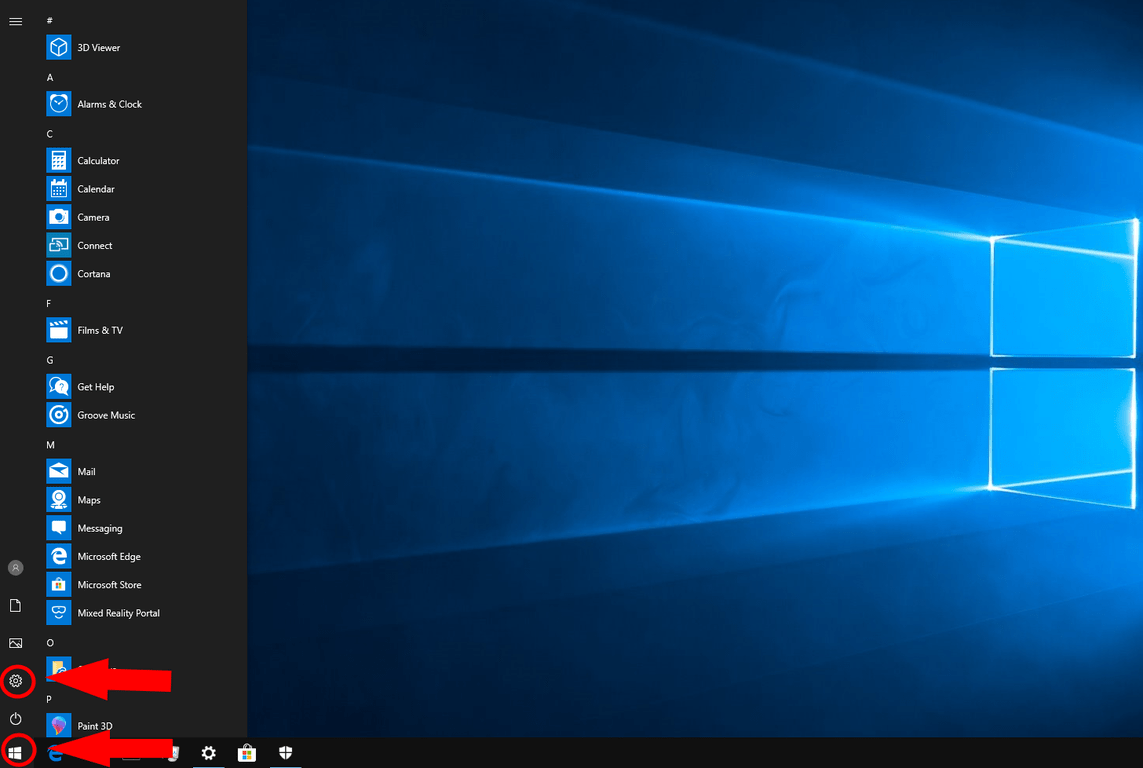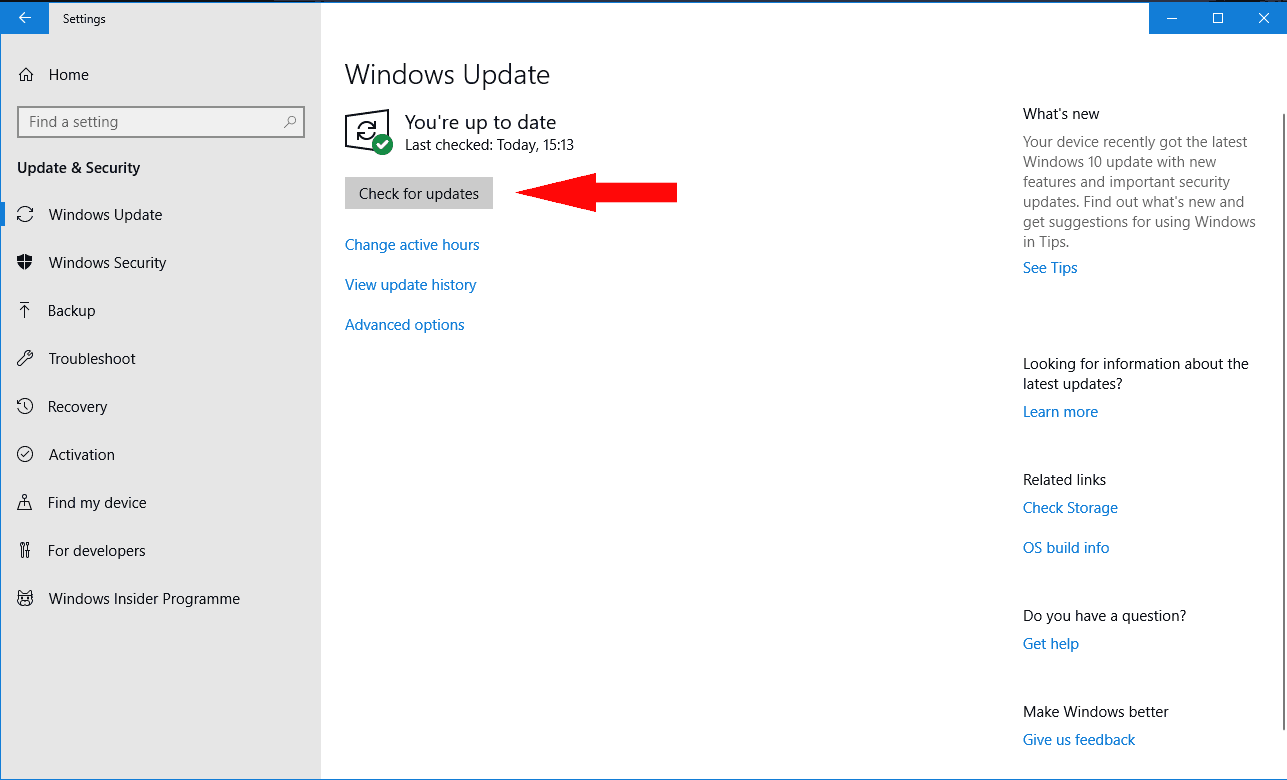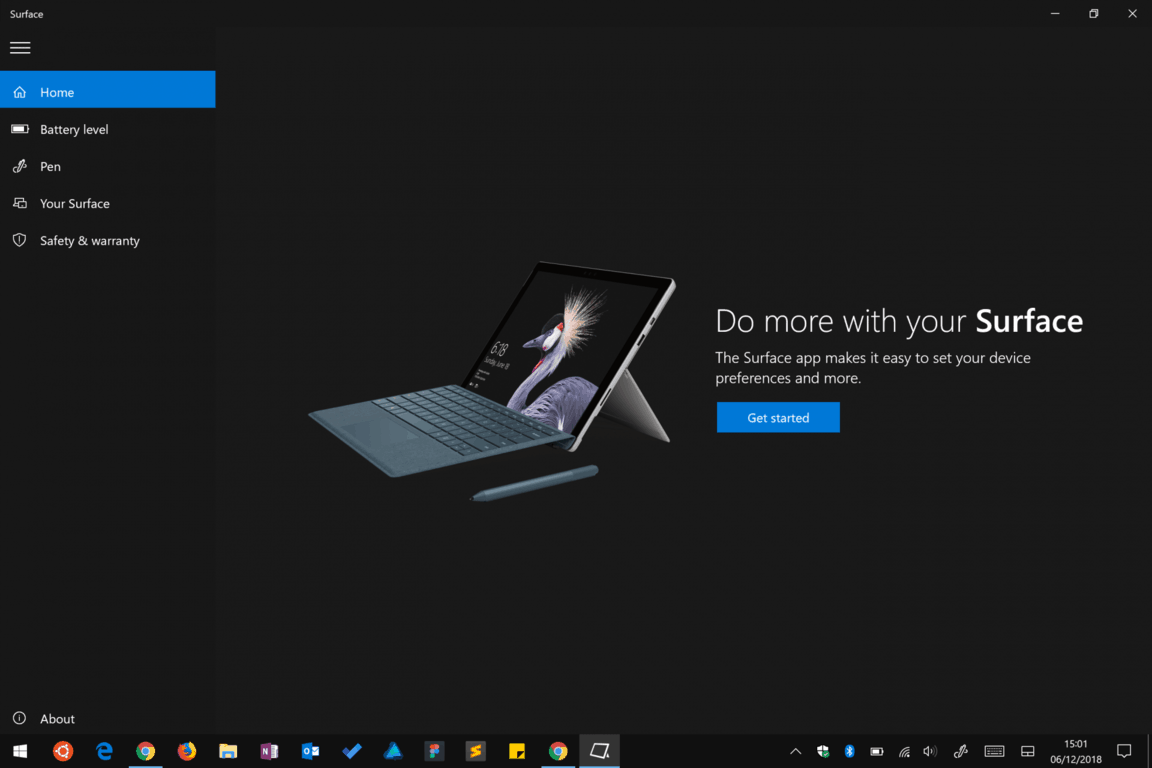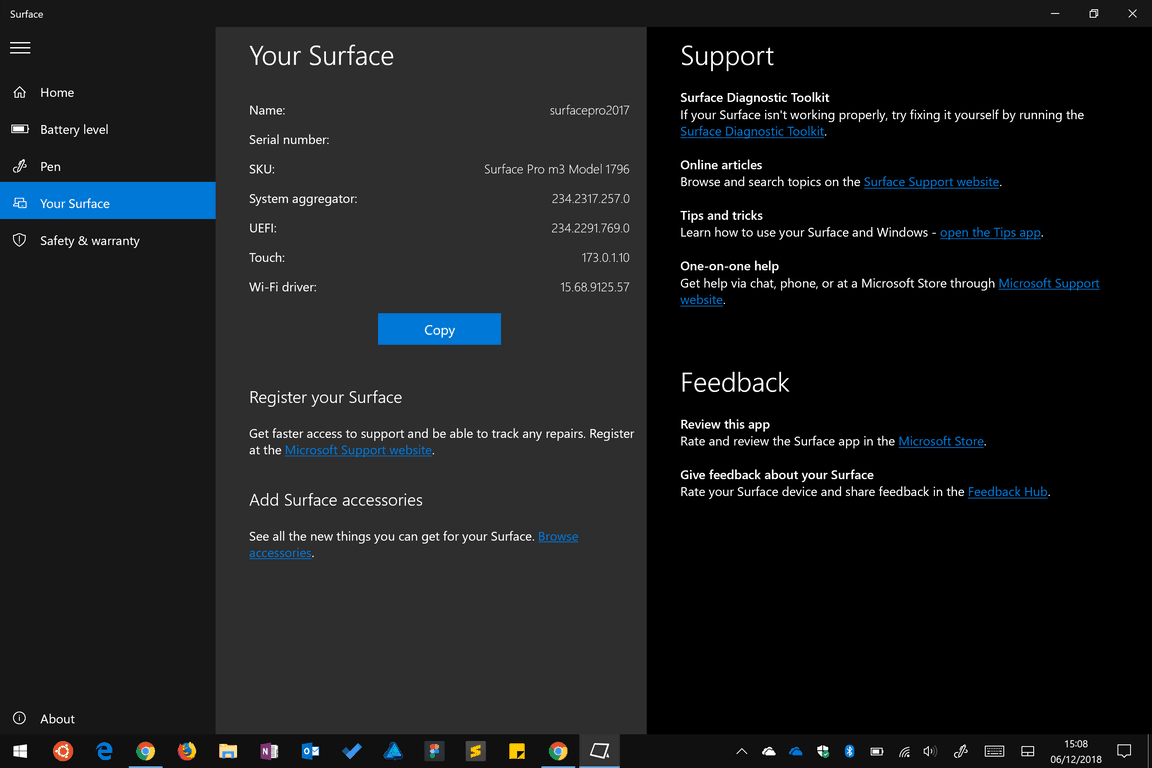How-To Holiday Guide: Як налаштувати новий поверхневий пристрій
Ви щойно отримали новенький Microsoft Surface під своєю ялинкою (або, принаймні, ви сподіваєтесь, що саме так відбувається), і готові ввімкнути його вперше. У цьому посібнику ми проведемо вас із налаштуванням вашої нової Surface та вкажемо на варіанти, на які вам знадобиться час для налаштування.
Цей посібник призначений для агностики пристроїв, тому, чи є у вас Surface Pro, Surface Laptop або Surface Book, ви повинні знайти, що більшість цих порад залишаються актуальними для вас.
Коли ваш Surface підключений і готовий до роботи, давайте почнемо роботу з вашим новим пристроєм.
Ви повинні слідувати посібнику з швидкого запуску, вказаному в коробці, щоб підготувати обладнання Surface до використання. Це передбачає прикріплення кришки типу для Pro або буфера обміну на книзі та підключення роз’єму живлення. Не намагайтеся поки що запустити Surface від акумулятора – можливо, заводу недостатньо заряду, щоб пройти процедуру налаштування.
Натисніть кнопку живлення, щоб запустити Surface. Це перше завантаження може зайняти багато часу, поки процес налаштування підготується, а пристрій виконує першу запуску. Через пару хвилин ви перейдете до налаштування Windows.
На цьому етапі ми рекомендуємо перейти до нашого посібника «Початок роботи з вашим новим ПК з Windows 10», що пояснює різні варіанти, представлені на екранах налаштування. Поверніться сюди, як тільки закінчите!
Після завершення налаштування найперше, що вам слід зробити, – це оновитись. Microsoft щомісяця випускає оновлення Windows із важливими виправленнями якості та безпеки, тому встановлена на заводі версія Windows може значно відставати від останньої версії.
Залежно від того, як давно був побудований ваш пристрій, вам також може знадобитися оновлення до останнього оновлення функцій Windows. Вони випускаються кожні шість місяців і, як випливає з назви, додають додаткові функції, можливості та вдосконалення для Windows 10.
Щоб отримати оновлення, відкрийте меню «Пуск», клацнувши піктограму з логотипом Windows у нижньому лівому куті дисплея. Звідси натисніть невеликий значок гвинтика налаштувань ліворуч у меню, щоб відкрити програму Налаштування. У головному меню виберіть категорію «Оновлення та безпека», а потім натисніть кнопку «Перевірити наявність оновлень» на сторінці, що з’явиться.
Ось попередження – цей процес може зайняти багато часу. Залежно від кількості та розміру доступних оновлень, а також підключення до Інтернету та технічних характеристик пристрою, встановлення всього може зайняти години. Ми рекомендуємо зачекати, щоб у вас з’явився повністю оновлений чистий аркуш, який почне працювати з моменту початку налаштування пристрою.
Описаний вище процес оновлення також завантажить оновлення мікропрограми, характерні для вашої Surface. Для отримання цих оновлень, які містять виправлення внутрішніх компонентів апаратного забезпечення Surface, не потрібно робити нічого зайвого.
Після перезавантаження Surface під білим логотипом Microsoft на екрані запуску може з’явитися помаранчева панель виконання – це означає, що встановлюється оновлення мікропрограми. Це може зайняти лише хвилину або дві, але важливо, щоб ви не вимикали пристрій під час процесу. Будь-яка втрата потужності може завдати непоправної шкоди пристрою.
Після завершення налаштування та встановлених оновлень ви готові розпочати вивчення нової поверхні. Від вас залежить, як ви взаємодієте з пристроєм – ви можете використовувати мишу та клавіатуру (за допомогою обкладинки / буфера обміну на Pro та Book відповідно) або 10-точковий сенсорний екран із високою роздільною здатністю.
За допомогою Surface Pro та буфера обміну ви можете використовувати пристрій як планшет, видаливши кришку типу / буфер обміну. Windows 10 повинна автоматично виявити зміну та запропонувати перейти до спеціального режиму планшета. Це дає вам досвід роботи з початковим екраном, подібний до того, який пропонується в Windows 8, полегшуючи взаємодію лише за допомогою дотику.
Якщо у вас є Surface Pen, ви можете налаштувати його зараз (якщо ви цього ще не робили під час налаштування), дотримуючись нашого окремого посібника “Як розпочати роботу з Surface Pen”. Це простий одноразовий процес; після цього ви зможете писати цифрові нотатки, натискаючи кнопку на кінці пера. Робоча область Windows Ink відкриється з порожнім полотном, куди ви зможете додати свої думки та дудли.
Ви повинні виявити, що програма Surface попередньо встановлена на вашому пристрої. Ви можете відкрити його в меню “Пуск” (клацніть логотип Windows внизу ліворуч), прокручуючи список програм, поки не побачите його назву.
Ця програма надає додаткові вказівки щодо початку роботи для вашого пристрою, тому вона повинна бути вашим першим портом дзвінка, якщо вам потрібна допомога або ви звертаєтесь до служби підтримки Microsoft. Додаток також дозволяє перевірити рівень заряду акумулятора будь-яких підключених аксесуарів Surface та надає полігон для тестування Surface Pen.
Нарешті, ви можете переглянути технічну інформацію про вашу Surface, зареєструвати пристрій в Інтернеті та отримати детальну інформацію про будь-які ексклюзивні пропозиції, доступні власникам Surface у вашому регіоні.
Ось про це в цьому посібнику. Як ми писали у вступі, налаштування Surface є простим, хоча це може зайняти деякий час залежно від вашого пристрою та підключення до Інтернету. Тепер ви оновлені, більше знайомі з вашим пристроєм і готові розпочати встановлення програм – скористайтеся меню Пуск, щоб відкрити Магазин Microsoft і подивитися, що доступно. Зрештою, налаштування Surface нічим не відрізняється від будь-якого іншого ПК з Windows 10, незважаючи на унікальне обладнання, яке пропонує асортимент.